Maison >Problème commun >Exemple de tutoriel sur le processus d'entrée en mode sans échec dans Win7 sur un ordinateur
Exemple de tutoriel sur le processus d'entrée en mode sans échec dans Win7 sur un ordinateur
- WBOYWBOYWBOYWBOYWBOYWBOYWBOYWBOYWBOYWBOYWBOYWBOYWBavant
- 2023-07-09 09:05:053902parcourir
Je pense que tout le monde connaît le mode sans échec. Il peut aider tout le monde à résoudre de nombreux risques de sécurité, les empoisonnements, l'impossibilité d'accéder au système, etc. Aujourd'hui, parlons de la façon d'entrer en mode sans échec. sur l'ordinateur. Tutoriel étape par étape sur la façon d'entrer en mode sans échec sur votre ordinateur.
Comment entrer en mode sans échec sur votre ordinateur :
Méthode 1 : Utilisez les raccourcis clavier pour accéder aux éléments de démarrage avancés
1. , nous appuyons et maintenons la touche "F8" avant de démarrer dans l'interface système Windows, ou maintenons la touche "CTRL". De cette façon, nous pouvons accéder aux options de démarrage avancées du système Windows, puis choisir d'entrer en mode sans échec.
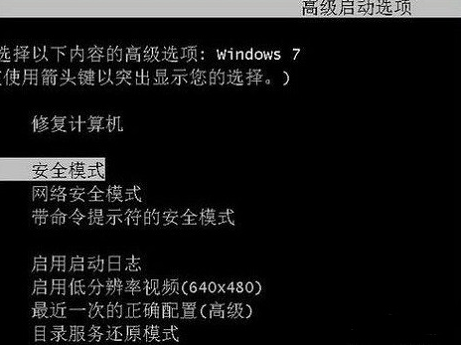 Méthode 2 : configurer le démarrage pour entrer les éléments de démarrage avancés
Méthode 2 : configurer le démarrage pour entrer les éléments de démarrage avancés
1. Si notre système win7 peut fonctionner normalement, utilisez le raccourci clavier Win + R pour ouvrir la fenêtre d'exécution, tapez la commande "Msconfig" et appuyez sur la touche Entrée pour ouvrir la fenêtre d'exécution. barre de menus de configuration du système.
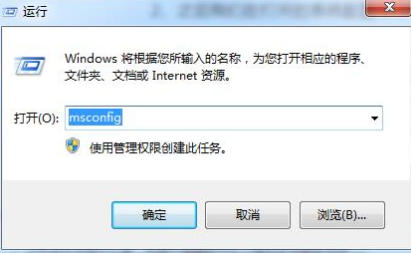 2. Ensuite, dans la configuration du système ouverte, passez à la page d'option "Boot", sélectionnez l'option de démarrage Win7, cochez l'option "Secure Boot", puis cliquez sur le magasin du bas "explicitement". De cette façon, après avoir redémarré l'ordinateur, vous serez avancé vers la barre de menu d'exécution et vous pourrez sélectionner le mode sans échec pour y accéder. Si nous souhaitons reprendre le démarrage plus tard, nous pouvons ouvrir la barre de menu de configuration du système via la boîte de commande et désactiver "Secure Boot" dans la page "Boot".
2. Ensuite, dans la configuration du système ouverte, passez à la page d'option "Boot", sélectionnez l'option de démarrage Win7, cochez l'option "Secure Boot", puis cliquez sur le magasin du bas "explicitement". De cette façon, après avoir redémarré l'ordinateur, vous serez avancé vers la barre de menu d'exécution et vous pourrez sélectionner le mode sans échec pour y accéder. Si nous souhaitons reprendre le démarrage plus tard, nous pouvons ouvrir la barre de menu de configuration du système via la boîte de commande et désactiver "Secure Boot" dans la page "Boot".
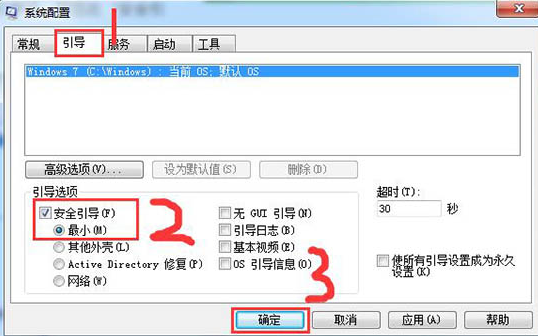 Ce qui précède explique comment accéder au mode sans échec sur l'ordinateur. J'espère que cela pourra aider tout le monde.
Ce qui précède explique comment accéder au mode sans échec sur l'ordinateur. J'espère que cela pourra aider tout le monde.
Ce qui précède est le contenu détaillé de. pour plus d'informations, suivez d'autres articles connexes sur le site Web de PHP en chinois!
Articles Liés
Voir plus- Comment désactiver la mise en évidence de la recherche dans Windows 11 ?
- Comment annuler le renouvellement automatique de l'adhésion Alipay Ele.me
- système de formation aux examens en ligne de développement php
- Est-il possible d'apprendre une formation de base en PHP0 ?
- Pouvez-vous obtenir un emploi grâce à la formation Qianfeng ?

